在电脑使用中,老是遇到卡顿,蓝屏,重启等很多故障,大多都是因为自己日常使用习惯而造成的,很多用户在下载软件的时候不知不觉中都被安装许多乱七八糟的软件,当电脑乱七八糟的东西过多的时候我们就重新来装一个系统吧,但是装系统就需要系统光盘或者启动U盘的帮助,那么今天我就先教大家如何用自己的U盘制作一个启动盘吧。
首先你的拥有一个U盘。大概需要500M的空间。当然你在制作启动盘的时候要将你U盘中的资料全部转移到电脑中去,因为在制作启动盘的时候会将U盘格式化。其次我们需要一个辅助软件,而我比较习惯使用大白菜U盘制作工具,简单明了。在网上搜索大白菜进入官网下载一个然后装到电脑里面,然后如图下所示一步一步操作就可以得到一个U盘拉。
第一步:将U盘插入电脑USB接口中,将U盘里面的资料全部倒出到其他盘符中去,然后打开桌面大白菜软件图标。
第二步:当你打开大白菜的时候它会读取你的U盘信息,当出现如图下画面的时候点击“一件制作启动U盘”。模式与参数不用管它,直接默认就可以了。
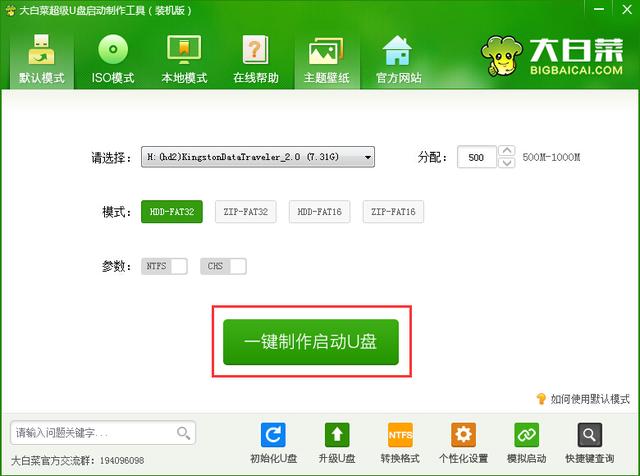
第三步:在弹出的信息提示窗口中,点击“确定”进入下一步操作。
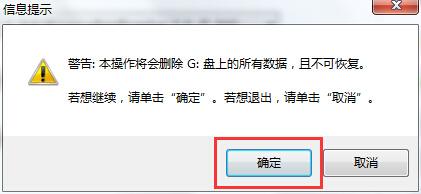
第四步:当点击确认之后耐心等待三分钟左右,让制作工具为U盘写入启动程序。
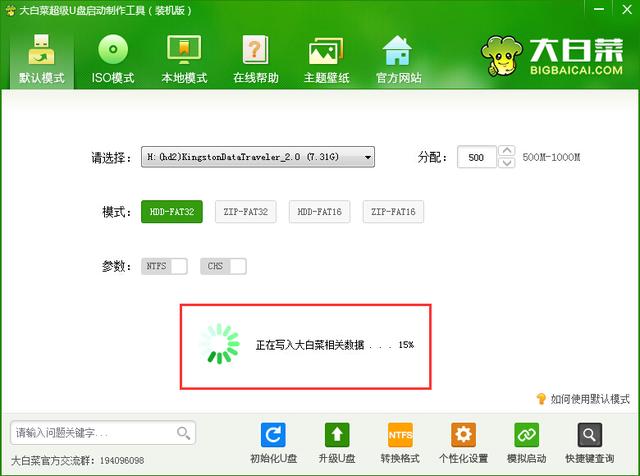
第五步:完成写入之后,在弹出的信息提示窗口中,点击“是(Y)”进入模拟电脑。
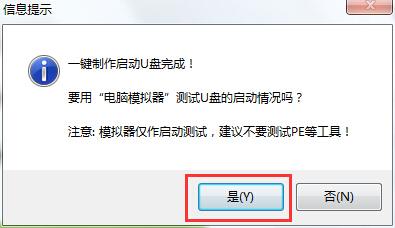
第六部:模拟电脑成功启动说明大白菜u盘启动盘已经制作成功,按住Ctrl+Alt释放鼠标,点击关闭窗口完成操作。
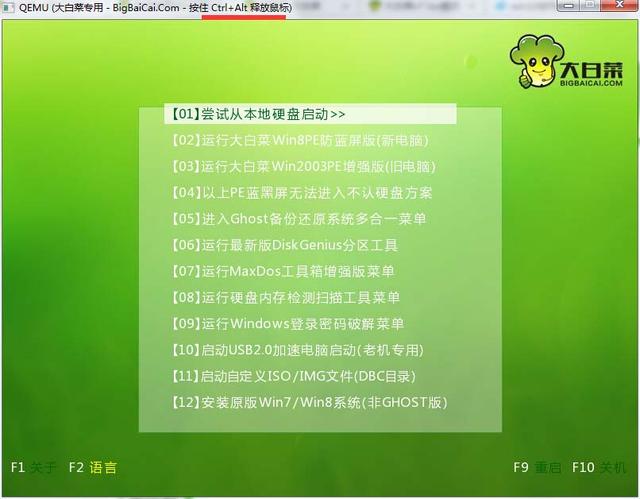
一个启动工具就完成拉,那么怎么使用呢?将U盘插入USB借口之后启动电脑,现在的主板一般是只能主板在开机开始的时候一直按F12不要停。等待一个画面的跳转会出现启动选项。用上下键选择带有USB字样的选项敲击回车键就可以拉。

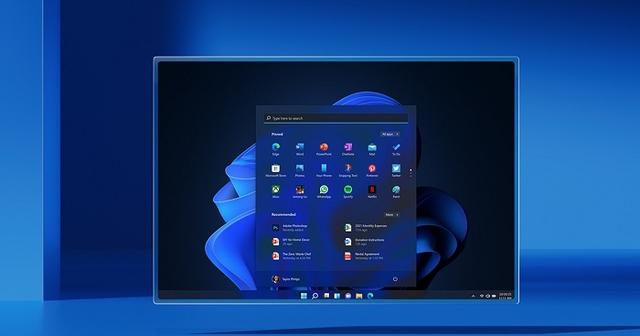


![RedHat服务器上[Errno 5] OSError: [Errno 2]的解决方法](https://img.pc-daily.com/uploads/allimg/4752/11135115c-0-lp.png)

